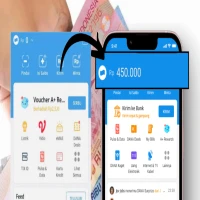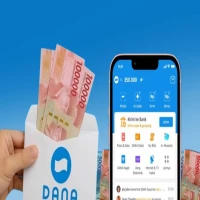Cara Login WA Web di HP: Panduan Mudah untuk Android & iPhone

Cara login WA Web di HP Android dan iPhone kini bisa dilakukan dengan mudah.
2. Di HP Kedua (yang memiliki akun WhatsApp aktif)
- Buka aplikasi WhatsApp.
- Pilih ikon tiga titik di kanan atas > klik “Perangkat Tertaut”.
- Tap “Tautkan Perangkat” lalu arahkan kamera ke QR di HP pertama.
Setelah proses pemindaian berhasil, kamu langsung bisa menggunakan WA Web di HP pertama layaknya saat membuka dari laptop atau PC.
Tips Tambahan Saat Menggunakan WA Web di HP
Jika kamu mengalami masalah saat login, beberapa tips berikut bisa membantu mengatasi kendala saat mengikuti cara login WA Web di HP:
- Jika kode QR tidak muncul, coba refresh halaman atau nonaktifkan lalu aktifkan ulang mode “Situs Desktop”.
- Pastikan browser yang digunakan tidak dalam mode hemat data atau ringan.
- Hindari penggunaan aplikasi pihak ketiga seperti Whats Web jika kamu khawatir tentang keamanan dan privasi.
Menggunakan WhatsApp Web secara resmi melalui browser lebih aman dan mengurangi risiko penyalahgunaan akun.
Kapan Perlu Menggunakan WA Web di HP?
Menggunakan WA Web di HP sangat bermanfaat dalam situasi seperti:
- Memantau akun WhatsApp kedua tanpa harus logout dari akun utama.
- Mengakses pesan penting dari HP cadangan.
- Menjawab pesan bisnis saat HP utama sedang diisi daya atau digunakan untuk hal lain.
Dengan fitur ini, kamu bisa lebih fleksibel dan tetap produktif, tanpa harus bergantung pada satu perangkat saja.
Dengan panduan cara login WA Web di HP di atas, kini kamu bisa mengakses WhatsApp dengan lebih fleksibel dan efisien.
Pastikan tetap menjaga privasi dengan hanya login di perangkat terpercaya dan logout setelah selesai digunakan.